Androidスマホで文字を入力する際には、仮想キーボードのキーをタップして、表示されるポップアップから入力する文字を選択します。
この際に、わかりやすくポップアップが表示されるわけですが、慣れてくるとこのポップアップが煩わしく感じる場合もあるでしょう。
この記事では、Androidスマホを利用しているユーザー向けに、仮想キーボードでポップアップが表示されないようにする方法をくわしく解説します。
なお、記事内では、多くのAndroidスマホで採用されている文字入力アプリ「Gboard」を使って説明を行っています。
「Gboard」以外の文字入力アプリだと、レイアウトが異なる場合があるので、ご了承ください。
デフォルトの状態だとポップアップが表示される
Androidスマホでは、デフォルトの状態だと、ほとんどの文字入力アプリでポップアップが表示されるようになっています。
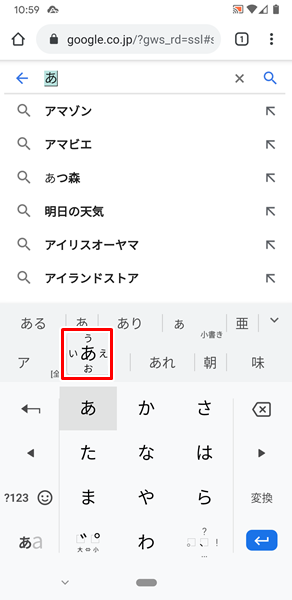
例えば、上記のように「12キー」キーボードでは、「あ」をタップすると「あ行」の「ひらがな」がポップアップで表示されます。
「い」を入力したい場合には、左側へフリック入力すればいいと直感的に分かるようになっています。
非常に便利な機能ですが、ユーザーによっては慣れてくると、いちいちポップアップ表示されるのが煩わしく感じるかもしれません。
仮想キーボードでポップアップが表示されないようにする方法
Androidスマホでは、ほとんどの文字入力アプリで、仮想キーボードでポップアップが表示されないように設定することが可能です。
仮想キーボードでポップアップが表示されないように設定するには、
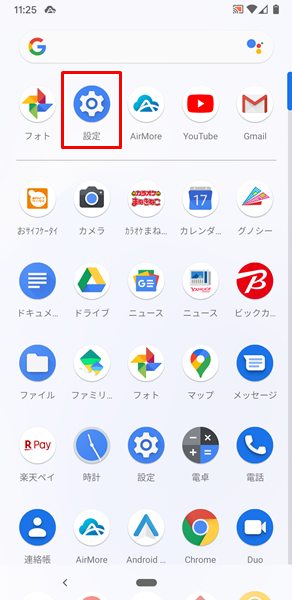
「設定」をタップします。
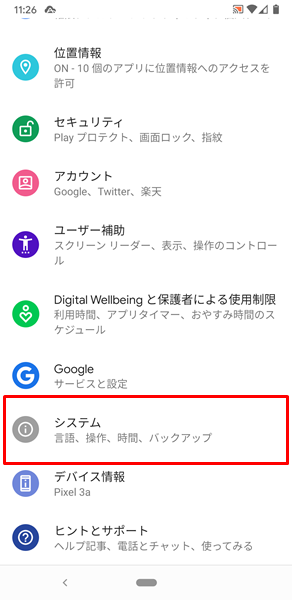
「設定」画面が表示されるので、「システム」をタップします。
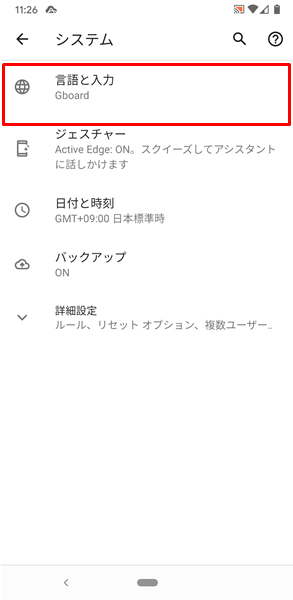
「システム」の画面が表示されるので、「言語と入力」をタップします。

「言語と入力」の画面が表示されるので、「仮想キーボード」をタップします。
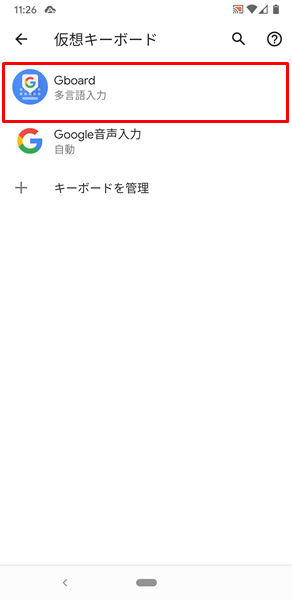
「仮想キーボード」の画面が表示されるので、「Gboard」をタップします。
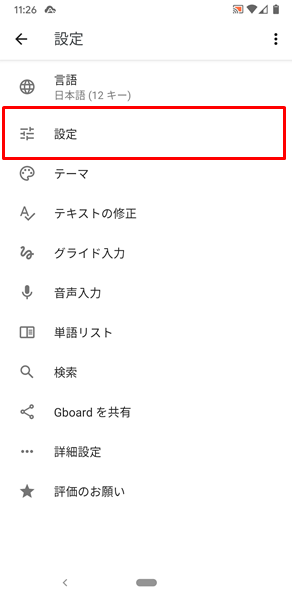
「Gboardの設定」画面が表示されるので、「設定」をタップします。
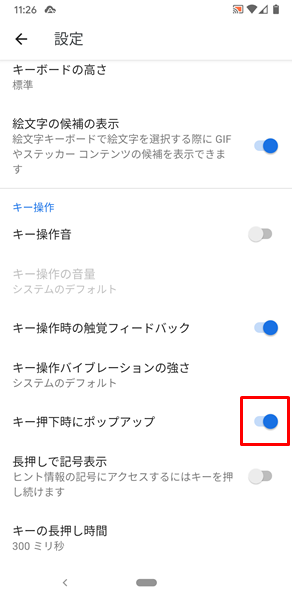
「キー押下時にポップアップ」の右側にある「スイッチ」をタップします。
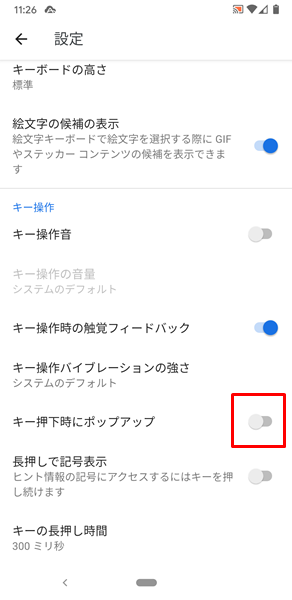
上記のように、「スイッチ」がオフになれば、設定完了です。
これで、仮想キーボードのキーをタップしてもポップアップが表示されなくなります。
ポップアップが表示されない状態で文字を入力する方法
念のため、ポップアップが表示されない状態での文字入力方法についても解説しておきます。
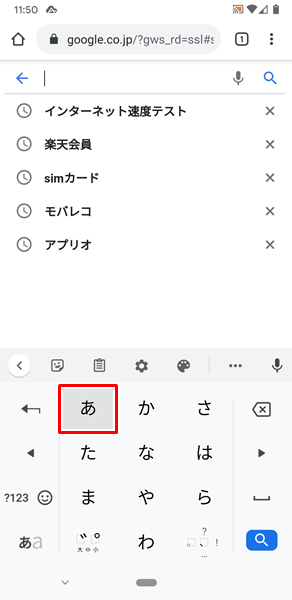
例えば、「ひらがな」の「い」を入力する場合は、仮想キーボードの「あ」をタップします。
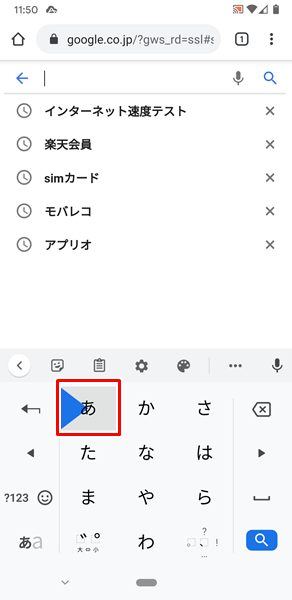
当然ながら、ポップアップが表示されないので、左側にフリック入力します。
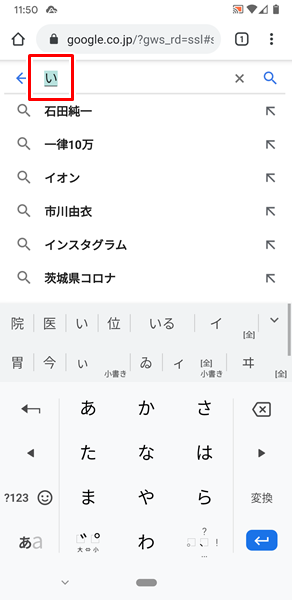
これできちんと「ひらがな」の「い」が入力されました。
基本的にポップアップが表示されない以外の点は変わらず、入力方法も変化はありません。
フリック入力の間違いだけは、注意してください。
まとめ
この記事では、Androidスマホを利用しているユーザー向けに、仮想キーボードでポップアップが表示されないようにする方法を詳しく解説してみました。
仮想キーボードで表示されるポップアップについては、多くのユーザーが便利に感じる反面、慣れてくると煩わしいと感じるユーザーが一定数存在します。
慣れてきて煩わしいと感じる場合は、ぜひこの記事を参考にして、ポップアップが表示されないように設定してみてください。
関連記事
※この記事で解説した内容は、Androidのバージョンや機種によって異なる場合があるので注意してください。
※この記事で解説した内容は、更新した時点(2023年2月4日)のものになります。